Creo el hilo para explicar, fruto de mi experiencia como hacer repros para ambas consolas.
El objetivo de este hilo es que cualquiera sepa hacer una repro de casi cualquier juego de Mega y 32x.
Mientras voy preparando documentación y capturas de pantalla, os recomiendo recopilar el siguiente material:
Programador de eproms con adaptador de 16 bit
Flash card (muy recomendable)
Cartuchos a sacrificar.
Emulador.
Cartucho donante de con sram de 64 Kb.
Gensuite
Códigos GG
Editor hexadecimal.
El tutorial tendrá los siguientes puntos:
Punto 0. Material necesario, tipos de placas, jugos con salvado de partida, creación de un cartucho tester, modificar, grabar roms y probarlas.
Punto 1. Juegos simples, (sin guardado de partida).
Punto 2. Juegos con salvado de partida.
Punto 3. Placas multijuego, (a ver hasta donde llegamos).
Anexo 1. Plantillas para caratulas, pegatinas y manuales.
PUNTO 0Material Necesario.-Cartucho MEGADRIVE.
-Programador de EPROMS que soporte EPROMS de 16 bits (40 y 42 pines) como por ejemplo un WILLEM con un adaptador de 16 bits. Hay varios tipos de programador, siendo este el mas usado.

-Borrador de eproms, mas que nada porque muchas veces las eproms pueden ser usadas y hay que borrarlas o estas grabando y da algún error.

Las eeproms que se utilizan son 4 tipos según tamaño de la rom
-EPROM 27c322 (4MB), 27c160 (2MB), 27c800 (1MB) o 27c400 (512KB).
-Soldador tipo lápiz (de 30W o 15W recomendado).
-Hilo de estaño para soldar.
-Cable eléctrico para puentear pistas (Recomendado el hilo usado para los instalar los chips de la PS2).
-Alicates de corte para cortar las patillas no utilizadas.
-Desoldador o malla desoldadora.
-Punta de destornillador GameBit de 4,5 mm de diámetro para abrir el cartucho.
Tipos de placas
Una vez se vayan rellenado los puntos se irá añadiendo a la wiki.
Tipos de placasEn el siguiente link se explica muy bien el tipo de placas de Mega que nos encontraremos a la hora de abrir nuestros donantes.
https://wiki.megadrive.org/index.php?ti ... ory:BoardsEstos son los donantes más comunes.
Donantes simplesMD 512 KB -- 27C400 -- DIP 40

MD 1 MB -- 27C800 -- DIP 42

MD 2 MB -- 27C160 -- DIP 42

MD 3 MB & 4 MB -- 27C322 -- DIP 42

32X 3 MB & 4 MB -- 2X -- 27C160 -- DIP 42

32X 3 MB & 4 MB -- 27C322 -- DIP 42
 Donantes con salvado de partida
Donantes con salvado de partidaMD 1 MB -- 27C800 -- DIP 42

MD 2 MB -- 27C160 -- DIP 42


32X 3 MB & 4 MB -- 2X -- 27C160 -- DIP 42


Como podéis ver, a simple vista ya podemos saber de cuanta capacidad es nuestro donante mirando las pistas que salen del conector del cartucho.
3 pistas -- 512 KB-- B4, B5 y B6 en el conector de cartucho con pista
4 pistas -- 1 MB-- B4, B5, B6 y B7 en el conector de cartucho con pista
5 pistas -- 2 MB-- B4, B5, B6, B7 y B8 en el conector de cartucho con pista
6 pistas -- 3 MB o 4 MB-- B4, B5, B6, B7, B8 y B9 en el conector de cartucho con pista
O lo que es lo mismo, del conector del cartucho salen las dirección es para las memorias.

Pinout
Aquí se detalla en pinout de las memorias que vamos a utlizar al igual que la tabla a la hora de recablear si lo necesitamos.
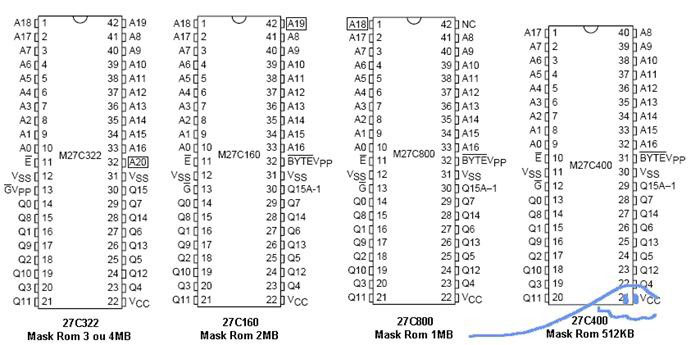
Su tabla para recablear.
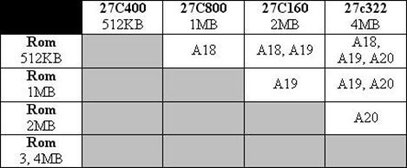
Juegos con salvado
Gracias a
@Luceid podemos mirar
la siguiente tabla para saber que juegos tienen salvado y tipo de este.
Creación de cartucho testerLa idea es primero probar la rom que estamos manipulando en el emulador, despues el flash card y poseteriormente grabarlo en una memoria y probarla antes de soldar.
Para crear un tester lo que vamos a hacer es hacernos con dos cartuchos, uno simple, sin salvado de memorias ni ICs y otro con salvado de partida.
El que no tiene salvado es sencillo, buscamos una placa compatible con roms de 32 mbits o recableamos tal y como hemos visto mas arriba.
Se quita la mask rom y se suelda el socket.

Ahora vamos a crear un tester con salvado de pantalla, he elegido un cartucho con 64Kb de sram, en mi caso es un NHL 95 de EA.
Se trata de colocar un socket y dos interruptores ya que el objetivo es que podramos elegir el tipo de memoria que vamos a utlizar así como apagar y encender la alimentación a la SRAM. esto es muy util para limpiar la SRAM de datos que hemos probado y preservar la vida útil de esta.
Bueno pues empezamos.
Aquí tenemos todo lo que necesitamos, excento soldador, desoldador y estaño claro.

Para abrir los cartuchos EA hay que meter suavemente un destornillador fino en el lateral de la pestaña amarilla

Una vez desmontado comprobramos miraremos el estado de la placa, pines y nivel de batería.

Bien, una vez comprobado todo retiramos la rom original y colocamos el socket, como el donante es de 16 Mbit, lo que haremos será levantar la patilla 32 para pasarla por uno de los conmutadores. en este paso lo que hay que hacer es llevar la patilla 32 del socket al centro del conmutador, el otro lado al A20 y el otro al pin correspondiete del pin 32 por debajo de la placa.

Y por otro lado, una vez sepamos que la pila está bien o hayamos puesto una nueva, levantamos el polo negativo de la pila y soldamos un cable, en la posición de la pcb por debajo donde iba esa patilla soldamos un cable y lo llevamos a otro conmutador.
Nos tiene que quedar algo tal que así.

El A20 lo buscaremos en la PCB con el polimetro, como ya hemos visto mas arriba, ponemos una parte del polimetro en el pin correspondiente del cartucho y la otra vamos buscando donde está.
Ahora vamos a hacer los agujeros para los interruptores, con una broca del tamaño de la métrica de estos, taladramos en la parte de arriba.

Y los ponemos


Una vez hecho esto, lo que haremos será hacer el agujero para poder meter la memoria, con una dremel y midiendo antes, haremos el agujero.

Y lo montamos

Creamos una pegatina y la ponemos para saber la posición de los switches.
Modificar, grabar roms y probarlasVamos a aprender como modificar una rom, hacerla región free o compatible con nuestra región, aplicar parches y probarla.
El primer programa que vamos a utilizar para esto es el
Gensuite.
Con este programa podemos:
+ Convertidor de ROMs: Permite convertir ROMs entre los formatos SMD (Super
Magic Drive, entrelazado), y el formato BIN (Descarga binaria). Ademas permite
convertir varias ROMs a la vez.

+ Editar el encabezado de ROMs binarias (.bin), es decir, editar información tal
como: nombre del juego, fecha, paises, etc... Tambien permite corregir el checksum
de las ROM, en caso de que este sea incorrecto.

+ Lanzadera de emuladores: Soporta hasta 6 emuladores (Gens, Kega/Fusion, Ages, Xega,
DGen y un sexto emulador a elección del usuario). Tambien permite cargar una ROM
y lanzarla directamente en el emulador
+ Parcheador IPS de ROMs: Permite aplicar parches en formato IPS a ROMs. Soporta parches
normales y con compresión RLE. Tambien permite aplicar paquetes de datos extras, de ser
necesario.

Una vez que tenemos nuestra rom convertida a .bin (recomendable) y sabemos cambiar la región de nivel 1 y cómo aplicar los parches si necesitamos, vamos a ver cómo aplicar un código Game Genie, muy útil para cambios de región nivel 2 y añadir cheats a nuestros juegos.
Para ello necesitamos el programa Game Genie Code Converter, que está incluido a la vez que su tutorial en el link de la wiki de
@Naikon, en concreto
aquí y también el txt con los
códigos GG mas usados.
En resumen se trata de abrir el Game Genie Code Converter y poner el código GG que queramos, este nos dará la posición y los datos a cambiar dentro de la rom abierta con el editor hexadecimal.
por ejemplo, vamos a añadir al juego Mega Man: The Wily Wars el juego oculto que sólo se desbloquea si lo completas entero.
Buscamos el código GG en Internet, en concreto es este ATNA-CAFG.
Una vez tenemos el código lo pasamos por el programa.

Buscamos la posición primera en el editor hexadecimal

Ahí vemos el valor en el que está

Y procedemos a cambiar, vemos como lo cambiado, cambia a color rojo.

Y guardamos el cambio.
Probraremos nuestra rom en el emulador y si tenemos, también en el flash card antes de grabar, ya que esto es simpre lo último que vamos a hacer antes de soldar claro, y tenemos que estar seguros que lo que vamos a grabar va a funcionar.
En mi caso odio dos cosas, una es grabar una rom que no funciona y otra desoldar una rom que he grabado por que no funciona.
Lo más importante es clickar una opción en nuestro programa de grabación, BYTE SWAP, si tenemos claro esto, tenemos muchos problemas resueltos.
En el caso del Willem esa opción es esta.
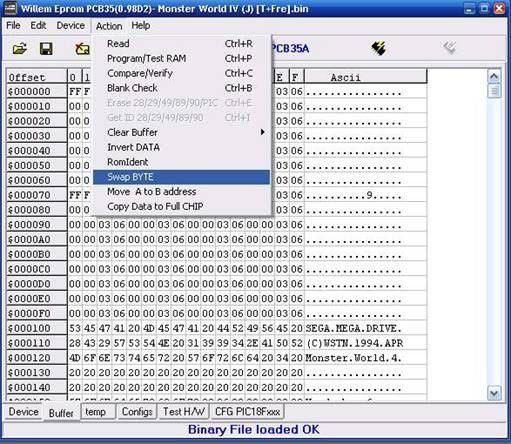
Quedando los datos de esta manera:
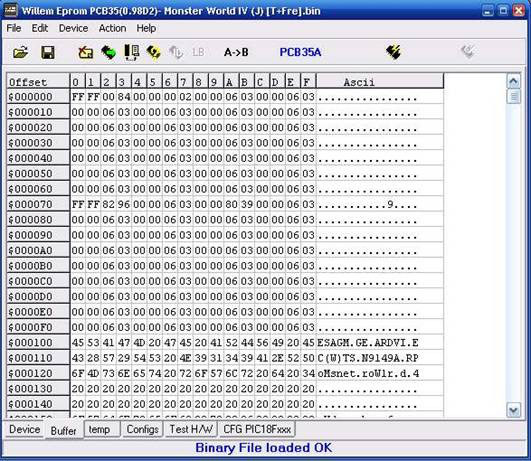 PUNTO 1Juegos simples
PUNTO 1Juegos simplesBueno, llegó la hora, el proceso es el siguiente.
1º- Elegimos la rom que queremos y vemos si en el emu en la región de nuestra consola funciona.
a) Si funciona perfecto.
b) Si no funciona, probamos a editar el header o buscar los códigos para nuestra región, y lo probamos.
2º- Programos la rom en nuestro flahs card si no tenemos
3º- Grabamos la rom en nuestra memoria, tiene que ser de la capacidad de la rom o superior a esta.
4º- Soldamos y recableamos si es necesario, aquí algunos ejemplos:

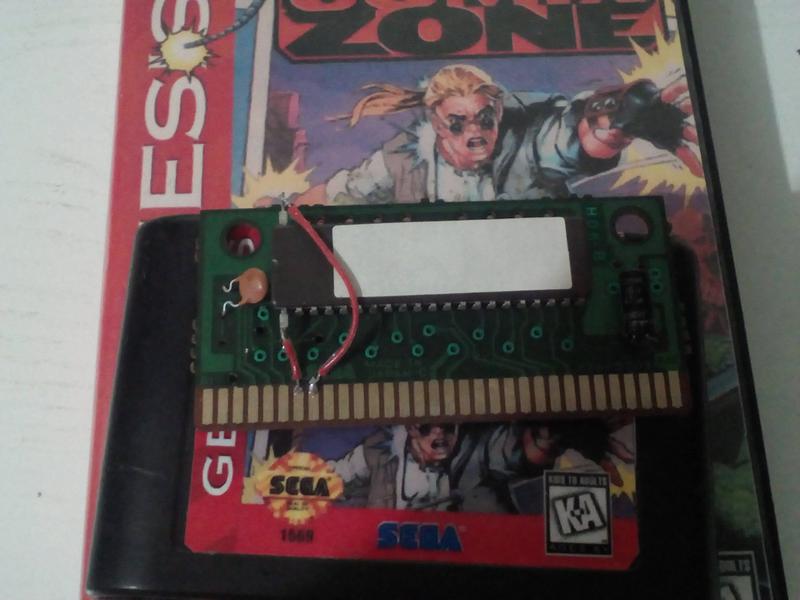


Un ejemplo de mi repro del Musha pasada a pal y con manual

MULTIJUEGOS
Muchas grac
2. Herramienta para manejar imágenes para la MD. En este caso vamos a utilizar : RetroGraphicsToolkitias a
@Faxtron, sin el sería imposible.
Indice :
Introducción
Herramientas
Editar imágenes a usar con Photoshop
Crear imagen compatible para MD con RetroGraphicsToolkit
Pegar códigos obtenidos del compilador BEX y compilar menu.bin
Crear bin de menu.bin + menupad 1mb
Crear bin "padded" de juegos menores a 1mb
Crear archivo de 4mb o 2mb "eprom rom" segun se necesite.
Probar las "eprom roms" en el emulador para cargar menú y ver que todo esta funcionando.
Información y esquema para la creación del cartucho.
Grabar la rom en .bin con nuestro programador a su memoria.
Soldar y crear nuestro cartucho a usar.
Probar el resultado desde la consola y disfrutar de nuestra reproducción 3 en 1 con menú.
Paso 1.
1. Herramientas necesarias :
1. Editor de imágenes que puede ser el de su preferencia. Para propósitos de esta guía voy estar usando Photoshop.
2. Herramienta para manejar imágenes para la MD. En este caso vamos a utilizar : RetroGraphicsToolkit
3. Compilador para la rom y para ello vamos a usar BasiEgaXorz.
4. El GenSuite para pasar a .bin nuestras roms, reparar o parchar nuestras imágenes si es necesario. Antes de crear la .bin final se puede parchar con algún Hack IPS y este programa les sirve para eso también. Tienen para parchos IPS el Lunar IPS también esta a su discreción cual utilizar (Esto es opcional).
5. Necesitan las 3 roms en formato .bin
Paso 2.
2. Editar las imágenes a utilizar con Photoshop o con Gimp.
Aquí no me voy a detener mucho asumo que muchos ya saben editar imágenes y lo mas importante son el tamaño de nuestra imagen a utilizar y su formato. Para luego poder utilizar la imagen en el RetroGraphicsToolkit y nos la deje lista para el menú. Entoces abren su editor de imágenes y editan las imágenes que se encuentran en el código fuente que serán usadas en nuestro menú. No pueden cambiar su tamaño o sea deben permanecer en 256x72 todas. Después que tengan editada su imagen la guardan en formato BMP con 16 bit. Pueden guardar la imagen png el RetroGraphicsToolkit la acepta pero a mi me gusta mas el resultado final en BMP.

Paso 3.
3. Crear imagen compatible para nuestra MD con RetroGraphicsToolkit.
Este paso se hace largo la primera vez que lo hacen. Una vez ya lo han hecho varias veces verán que es bien fácil. El programa no es muy intuitivo a primera vista pero luego que se acostumbren verán que es como les digo bien sencillo y practico. Se hace pesado porque tiene muchas opciones que verán no necesitan para lo que nos interesa en este momento, pero es solo seguir las instrucciones y verán como montan sus imágenes en ese código que debe asustar a mas de uno, pero con copiar y pegar que es que se hace una vez preparada la imagen verán que se hace en unos minutos y sin complicaciones.
Bueno vamos al lió :
**Por favor bien atentos a estos pasos con este programa porque con ellos es que vamos a copiar al código nuestras imágenes y si le dan a lo que no es o pasan un paso ya no les va a salir bien ese menú. A mi me costo un poco cogerle el truco al programita no se crean.
1. Lo primero que hacen es ir a : "File->Tilemaps->Import Image to Tilemap." Les va a preguntar si quieren abrir la imagen con opción de : "append or overwrite tiles" por eso de mantener la cosa limpia vamos a darle en "overwrite tiles."
Esto para trabajar en un proyecto completamente nuevo en la herramienta.


2.En el apartado : "Plane Mapping/Block Editor tab", pueden ver la imagen que acaban de importar, pero para ello necesitan ir a : "Tilemap Actions->Toggle Truecolor Viewing" y seleccionar eso. Verán la imagen y se hace así
para poder saber como se esta trabajando. Ya que sabemos que la imagen es la correcta volvemos a oprimir en : "Tilemap Actions->Toggle Truecolor Viewing" esto para ocultarla otra vez porque sera mas fácil saber en que paso
se esta mas adelante. Así que déjenla en modo "off". (La imagen pasara a ser una completamente negra)

3. Todo lo dejan sin tocar en 0 en : " Palette Editor tab", asegunren que esta la paleta completamente negra. Luego seleccionan u oprimen en : "locked".Esto para que se queden los colores como están y no tengan cambios en los siguientes pasos.

Recuerda oprimir en preview y luego en done despues de hacer los cambios en esa ventana.
5. Ahora en "Select Tilemap Actions->Dither Tilemap as Image". Les va a preguntar que tipo de "Dither" se decea usar si "Entire Image at once", o el "Dither each Palette Row Separately". Vamos a escoger el : "Entire Image at once" Entonces cambian a : "Plane Mapping/block editor" y deberian ya ver la imagen no el cuadro negro. Si el cuadro no cambia algo hicieron mal en el proceso.

6. Ahora en : " File->Palettes->Save Palette." La primera entrada que pregunta para salvar la dejan en cero y la segunda que pone 63 la dejan en 15 (0-15 son 16 colores). Luego pregunta el tipo de salvado y ahi bien importante
le seleccionan "BEX". Luego le oprimen en "Clipboard". Se cierra y ahora es que viene el "truco" vamos a pegar ese contenido a nuestro codigo fuente.


Nota : Entonces para este momento ya deben tener instalado el BasiEgaXorz para poder editar y compilar el menu. Se van a "file-> open" y buscan el archivo menu.bex que se encuentra en nuestro codigo fuente y lo abren.
Y a este le pegan la paleta que acabamos de salvar en el lugar que corresponde a nuestra primera nueva imagen :

Una vez instalado deben hacer un pequeno ajuste en el BasiEgaXorz para que nos salve nuestros datos nuevos en el directorio del codigo fuente a trabajar. Para eso hacemos esto : en "Tools-> Opcions-> Compiler->Copy output file to proyect's directory and rename" eso lo dejara listo para trabajar en el directorio en cual trabajamos.
Ahora siguiendo con la imagen que acabamos de copiar en formato BEX seria algo como esto :
Ejemplo : (primera flecha roja de la foto ahi lo pegan)
Colors 0-15
tf2palDat:
data 0,0,8,174,4,104,8,170,0,44,14,238,10,204,12,206,0,34,0,2,2,70,4,140,2,36,6,206,2,74,2,78
El siguiente paso en este proceso de editar la primera imagen nos vamos a salvar ahora los tiles en : "File->Tiles->Save Tiles" seleccionan BEX, Clipboard y en la ultima ventana que abre seleccionan : "uncompressed".


Luego nos vamos al BasiEgaXorz a pegarlo en el lugar que corresponde de nuestra imagen como ya hicimos con los primeros datos. (esta parte tiene la mayor data de nuestra imagen como pueden ver)
Ejemplo : (Segunda flecha roja de esta foto ahí va esta otra data)

Por ultimo toca hacer lo mismo con las dos imágenes que faltan y pegar al código sustituyendo el código viejo por el nuevo correspondiente a nuestra nueva imagen, como hicimos con la primera. Cuando ya tienen todo editado en el código solo falta compilar el menu. Es bien facil se van a "Tools-> Compile Current" y eso nos crea un archivo llamado menu.bin que no es mas que nuestro menú editado.
Es hora de abrir nuestro emulador preferido de MD para hacer una prueba de nuestro menú. Entonces cogen el menu.bin, lo abren en su emulador y deben ya ver su menú editado completamente funcional.
Pero no hemos terminado todavía pues faltan unos pasos finales, hay que pegarles las roms a ese menú interactivo tan chulo que ya tienen.
Al final deben obtener algo así :

Paso 4.
**Crear bin con menu.bin + menupad.bin de 1mb**
Para esta próxima tarea vamos utilizar la herramienta del francés llamada : "Sega multigame Menu" y es con esta que vamos unir nuestro menú + las roms. Vamos a usar esta herramienta para hacernos la vida mas fácil. Esta herramienta nos va ayudar a unir roms y alinearlas de una vez con nuestro menú.
Pasar al paso siguiente sino te interesa el saber que pasa y porque se hace.
Pero como todo proceso tiene una explicación y como para mi es mas practico hacerlo desde la linea de comandos a eso vamos a la CMD de Windows a trabajar. Para dejar claro que fue lo que se hace aquí voy hacer varios pasos via comandos.

Lo primero que se debe hacer antes de unir las roms es que hay que llevar hasta 1mb las roms que tenemos con menos porque esto trabaja de esa manera con roms en 1,024kb. Vamos a tocar un limite de 4mb en la rom final con todo incluido de esta manera :
0- Menu peso 1mb
1- rom peso 1mb
2- rom peso 1mb
3- rom peso 1mb
Total : 4mb
Nota : Las roms deben estar en formato .bin sino las tienen en ese formato pueden convertir su rom a bin con Gensuite.
Además de eso al final después de unir las roms al menú deberán estar alineadas dentro de la rom creada sino tendremos problemas al ejecutar la rom desde el emulador y por supuesto en la consola.
El menú compilado como pueden ver pesa 44kb y hay que llevarlo a 1,024kb o sea 1mb y para eso hacemos esto para llenar lo que falta de ceros :
El menupad2use.bin esta para eso pues esta lleno si, pero de ceros para llevar ese menú a pesar los 1,024 que necesitamos

Abren el CMD y se ubican donde tienen el código fuente con el menu.bin + menupad2use.bin. Y una vez ubicados en el directorio donde están esos archivos pasan este comando en CMD :
Ejemplo :
copy /y /b menu.bin + /b menupad2use.bin menupad.bin
con eso ya tendrán su menupad.bin con peso de 1,024kb
Si alguna de las roms pesa 512kb hay que llevarla a 1,024kb también.
Así que siguiendo el mismo procedimiento vamos al CMD y pegamos esto pero esta vez para las roms.
Por ejemplo : Thunder Force 2/3 o Revenge of Shinobi/Shadow Danser pesan 512kb así que al mismo procedimiento de aumento la llevamos.
Ejemplo :
copy /b tf2_patched.bin + /b tf2_patched.bin /b tf2_padded.bin
Esos nombres de esa linea de comando ustedes los cambian si es necesario por el nombre que ustedes les tengan a sus archivos.
Hacen eso con todas las roms que no pesan 1,024kb. Recuerden hay que trabajar con roms de 1mb así que las necesitamos exactamente con ese peso.
Hardware( Creando la PCB a usar y uniendo sus partes).
Para esta parte voy a ser breve y solo voy a dejar imágenes e información de lo que necesitan para construir su cartucho.
Pueden hacer una orden para que le hagan una pcb de esas desde esta pagina ExpressPCB :
https://www.expresspcb.com/ Y lo demas sera colocar sus respectivos chips en el lugar que corresponden y el cartucho estara listo para usar.
Aqui dejo lo que necesitan :
Sus Eprom a usar, un chip 74LS00 (Quad NAND gate), su chip 74LS174 (flip-flop), Capacitador 0.1uF y claro esta la PCB que deben pedir o hacer si tienen materiales y habilidad para crearla.
El esquema esta en el source code para mandar hacer la PCB y la foto del esquema también esta junto a los archivos.
TF3CartNoGndPlane.pcb
pcb_scheme.jpg
este es el enlace para la PCB
http://www.mediafire.com/file/8f3w1oeea ... tiCart.rar 













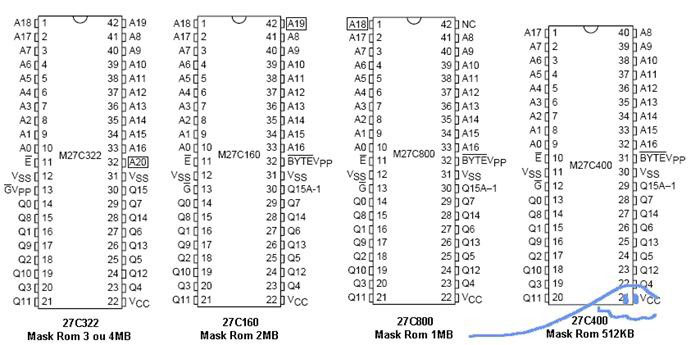
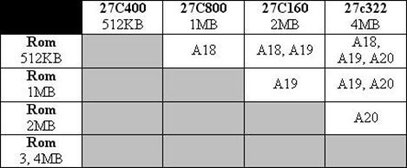


















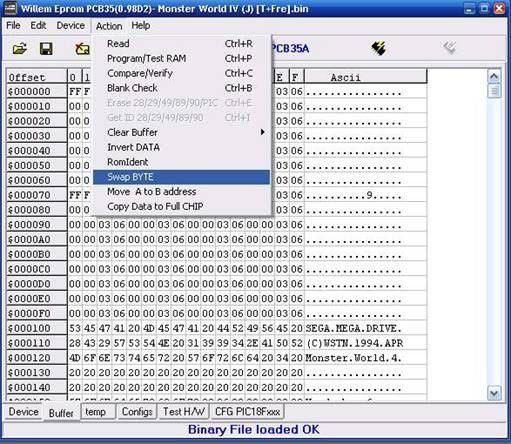
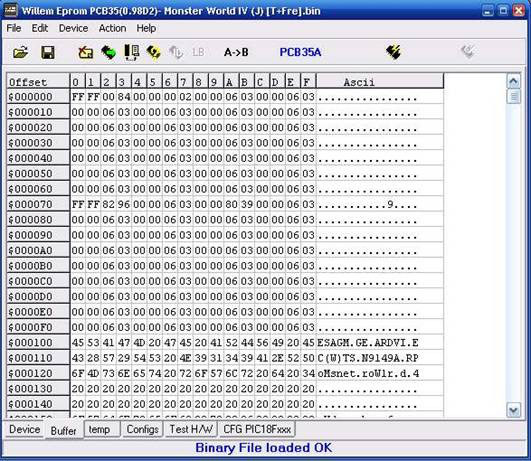

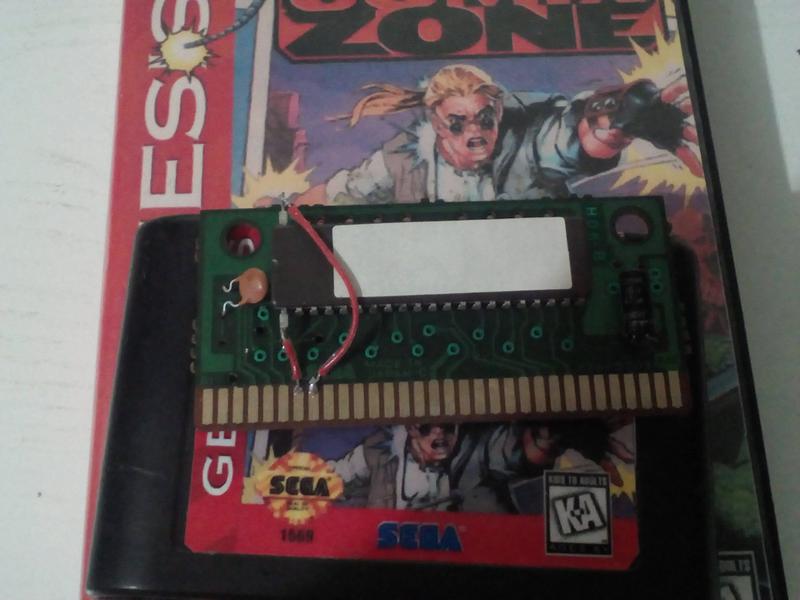



















![maloso [666]](/images/smilies/nuevos2/masmalo.gif)

![Ok! [oki]](/images/smilies/net_thumbsup.gif)

![más risas [+risas]](/images/smilies/nuevos/risa_ani3.gif) La creacion de cartuchos multi menu me estan volviendo loco
La creacion de cartuchos multi menu me estan volviendo loco ![loco [looco]](/images/smilies/nuevos2/borracho.gif)
![cartman [cartman]](/images/smilies/nuevos2/cartman.gif)
![Ok! [oki]](/images/smilies/net_thumbsup.gif)


















![más risas [+risas]](/images/smilies/nuevos/risa_ani3.gif)



![sonrisa [sonrisa]](/images/smilies/nuevos/risa_ani1.gif)
![Adorando [tadoramo]](/images/smilies/adora.gif)






![sonrisa [sonrisa]](/images/smilies/nuevos/risa_ani1.gif)
![fumando [fumando]](/images/smilies/nuevos/fumando.gif)




![fumando [fumando]](/images/smilies/nuevos/fumando.gif)

